Hostwinds Tutoriels
Résultats de recherche pour:
Table des matières
Comment afficher votre version de WordPress
Mots clés: WordPress
Lors de l'installation de plug-ins ou de regarder des thèmes pour votre installation WordPress, vous pouvez rencontrer des thèmes qui nécessitent une certaine version de WordPress. En effet, le plugin ou le thème fera référence à quelque chose qui peut être fourni uniquement par cette version. Vous pouvez également vouloir vous assurer que vous utilisez la version la plus récente. Dans les deux cas, vous pouvez vérifier sur la version WordPress que vous utilisez actuellement.
Comment vérifier la version de WordPress dans le tableau de bord
Le moyen le plus simple de vérifier la version actuelle que votre WordPress utilise serait dans le tableau de bord. Une fois que vous êtes connecté au tableau de bord sur n'importe quelle page, vous remarquerez du texte vers le bas de la page. Cela vous permettra de connaître la version actuelle de WordPress que vous utilisez. Voici un exemple de ce qui ressemblerait à la page Utilisateurs dans WordPress.
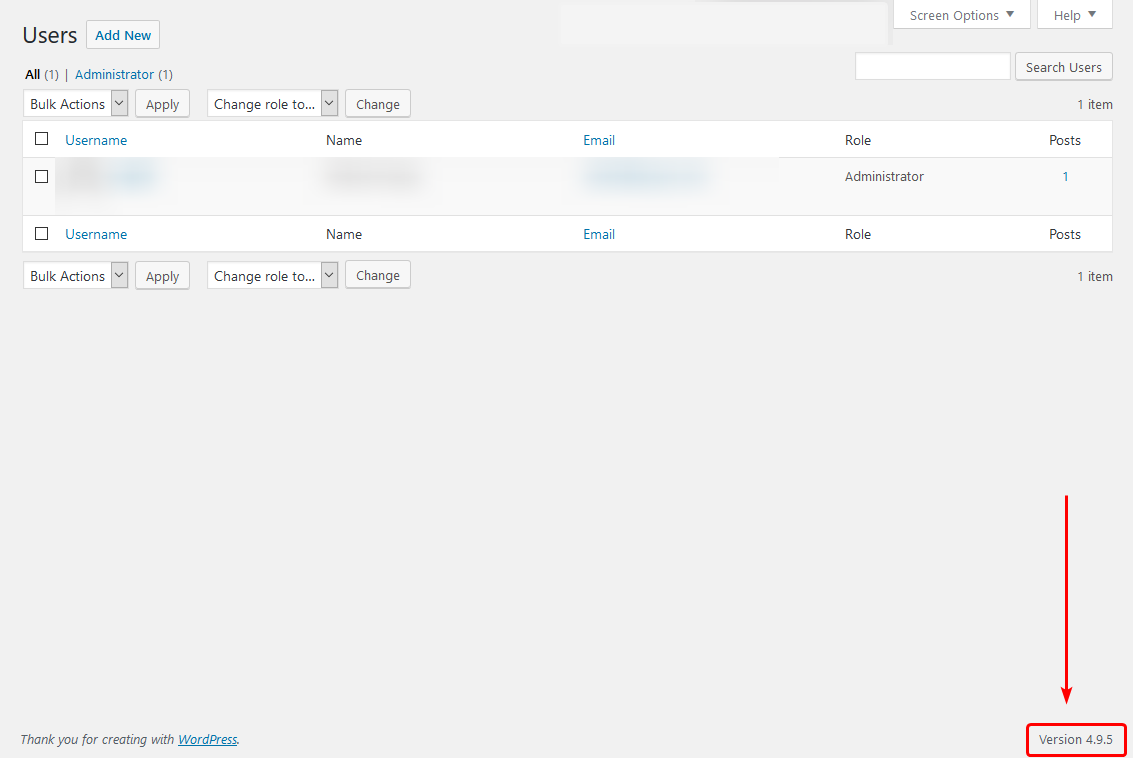
Afficher la version WordPress à partir du code source
Une autre façon de voir quelle version WordPress est utilisée sur un site est de le voir à partir du code sur le site Web lui-même. Pour ce faire, vous cliquez d'abord sur (en fonction de votre navigateur) pour afficher le code source de la page. Normalement, cela peut être dans un menu de développeur sur le navigateur. Mais une touche de raccordement semi-standard qui peut être utilisée pour afficher la source de page est CONTRÔLE + U. Certains navigateurs vous permettent également de cliquer avec le bouton droit de la souris pour afficher la source de la page. Une fois que vous avez le code source ouvert, vous voudrez rechercher le génératrice texte. Ensuite, après ce texte, il y aura la version WordPress répertoriée. Un moyen simple de le trouver facilement est d'appuyer sur CONTRÔLE + F puis tapez génératrice.
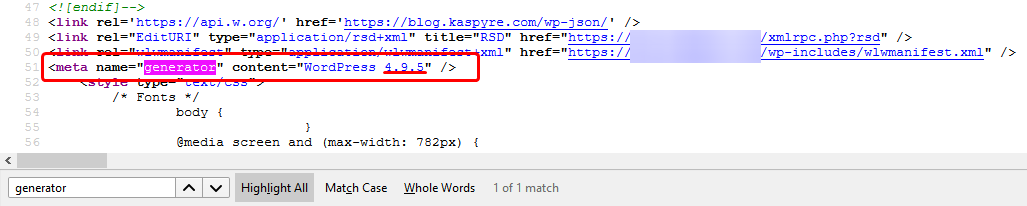
La méthode ci-dessus peut être utilisée à la fois sur la page de connexion WordPress Dashboard et sur le site Web en direct. Sauf avec le tableau de bord WordPress, vous rechercheriez ver =, et le numéro de version serait indiqué à côté de cela.
Si vous avez des questions ou si vous souhaitez une assistance, veuillez nous contacter via Chat en direct ou par soumettre un ticket avec notre équipe de support technique.
Écrit par Hostwinds Team / avril 19, 2018
